鉴于大家对Excel教程十分关注,我们编辑小组在此为大家搜集整理了“Office Excel 2007表格中应用或删除单元格边框”一文,供大家参考学习!
Excel 2007中,通过使用预定义的边框样式,您可以在单元格或单元格区域(区域:工作表上的两个或多个单元格。区域中的单元格可以相邻或不相邻。)的周围快速添加边框。
1、在工作表上,选择要添加边框、更改边框样式或删除边框的单元格或单元格区域。
提示 要取消选择的单元格区域,请单击工作表中的任意单元格。
2、在“开始”选项卡上的“字体”组中,执行下列操作之一:
·若要应用新的样式或其他边框样式,请单击“边框”![]() 和
和 ![]() 。
。
要删除单元格边框,请单击“边框” ![]() 旁边的箭头,然后单击“无边框”
旁边的箭头,然后单击“无边框”![]() 。
。
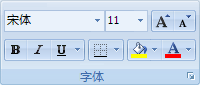
注释
·“边框”按钮显示最近使用的边框样式。您可以单击“边框”按钮(不是箭头)应用该样式。
·如果您对选定的单元格应用边框,边框还将应用于共用单元格边框的相邻单元格。例如,如果应用文本框边框来包围区域 B1:C5,则单元格 D1:D5 将具有左边框。
·如果对共用的单元格边框应用两种不同的边框类型,则显示最新应用的边框。
·选定的单元格区域作为一个完整的单元格块来设置格式。如果对单元格区域 B1:C5 应用右边框,边框只显示在单元格 C1:C5 的右边。
·如果要在分页符分隔的单元格上打印同样的边框,但让边框只显示在一页上,您可以应用内部框线。这样,您可以在一页的最后一行的底部打印边框,并在第一行的顶部使用相同的边框。请执行下列操作:
1)选择分页符两边的行。
2)单击“边框”![]() 旁边的箭头,然后单击“其他边框”。
旁边的箭头,然后单击“其他边框”。
3)在“预设”下,单击“内部”按钮![]() 。
。
4)在“边框”下面的预览图形中,通过单击删除垂直边框。